Formas gratis de interruptor de datos de Windows Phone para dispositivos iOs
Si usted ha decidido hacer el cambio forman un Windows Phone al último dispositivo iOs como un iPhone, obviamente necesitará mover todos sus datos como contactos, fotos y música desde el Windows Phone en el iPhone. En circunstancias normales a menudo es muy difícil hacer esto y todos los tutoriales que encuentran en Internet son a menudo demasiado complicados para la persona común a utilizar. Los siguientes son dos formas diferentes de mover todos sus datos de Windows Phone a tu iPhone. Ambos de estas maneras son eficaces, aunque también tienen sus propios pros y contras.
Echemos un vistazo a cada uno individualmente para que pueda decidir la que mejor adapte a sus necesidades.
1. el método de copia de seguridad y restauración
Llaman el respaldo y restaurar método porque tendrás respaldo todos los datos en tu Windows Phone a la computadora antes de que se puede importar a su iPhone.
Paso 1: Crear una copia de seguridad
Si ha configurado todo correctamente, tu Windows Phone debe se sincronizan automáticamente con los servicios Cloud de Microsoft. Si has probado sincronizar con servicios en la nube y no funciona, usted necesitará simplemente subir todos los datos en su teléfono incluyendo agenda, correo y contactos utilizando OneDrive o guarde todos sus datos en tu cuenta de Windows Live.
Puede hacerlo iniciando sesión tu cuenta de Windows Live a través de su Windows Phone y luego haga clic en configuración. Podrá sincronizar los datos en tu teléfono a tu cuenta de Windows Live desde la página de configuración.
Paso 2: Sincronizar datos con copia de seguridad con tu iPhone
Una vez que tu iPhone está activado correctamente, vaya al menú de configuración en el teléfono y haga clic en correo, contactos, calendarios y luego pulse en el botón Añadir de la cuenta. Debería ver la siguiente ventana;
Luego clic en Outlook.com de las opciones dadas, ingrese su información de inicio de sesión de Windows Live y tu iPhone debe automáticamente la sincronización con los datos que copia de seguridad en Windows live previamente.
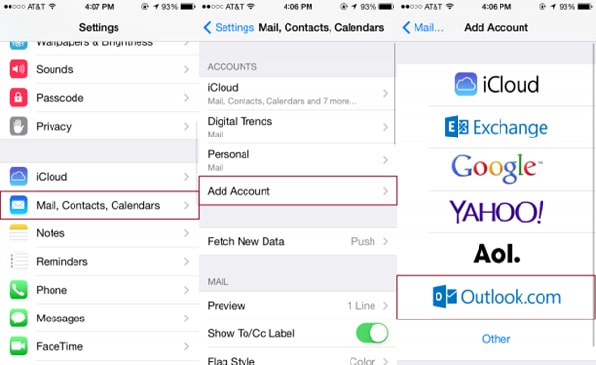
Por qué este método es bueno
Si haz pasado el respaldo es un método muy sencillo y funciona fácilmente ya que todo lo que tienes que hacer es activar tu iPhone y ya está listo para ir. Es un método simple que cualquiera puede emplear y también no tomar demasiado tiempo. Por lo tanto es un método ideal para aquellos que desean para cambiar datos a su iPhone o cualquier otro dispositivo iOs desde un Windows Phone rápida y fácilmente.
Las desventajas de este método
En cuanto aparece como una solución fácil rápida, todavía necesita tener sincronizados correctamente el Windows Phone con Windows Live. Si esto no ha hecho correctamente, es casi imposible utilizar este método para cambiar tus datos de Windows Phone a un dispositivo iOs. Este método todo depende de tu Windows Phone los datos se sincronizan correctamente con Windows Live, si no sabes cómo hacerlo, se puede utilizar este método.
2. transferencia de datos de Windows Phone para dispositivos de iOs usando Cables USB
Utilizando cables de USB para transferir archivos a tu dispositivo iOs es el método más común para usar cuando quieres hacerlo fácilmente y no quieres instalar ningún software al ordenador. Aquí está cómo hacerlo muy fácilmente;
• Conectar su Windows Phone al equipo mediante un cable USB; el ordenador debería detectar el teléfono como un disco duro externo. Mayoría de las computadoras en realidad mostrará archivos del teléfono para usted.
• Localice la carpeta desde la que desea transferir archivos. Sólo podemos transferir música de esta manera mediante iTunes sea la carpeta que desea transferir la carpeta de música.
• Luego copiar y pegar la carpeta o carpetas en su computadora
• Iniciar iTunes, es importante que usted haga clic en editar, luego preferencias y dispositivos. Aquí, eliges "prevenir iPods, iPhones y iPads de sincronización automáticamente.
• Luego pasar a tu iPhone o cualquier otro dispositivo iOs y conéctelo a su computadora mediante un cable USB. En este momento iTunes lanzará automáticamente. Si no, iniciar manualmente.
• iTunes reconocerá tu iPhone y mostrar en la esquina superior derecha
• Clic en archivo y luego agregar archivos a la biblioteca en la esquina superior izquierda. Esto agregará toda tu música a tu biblioteca de iTunes.
• Seleccione "sincronizar música de las canciones y listas de reproducción" desde aquí seleccionar todos los archivos que desea transferir y haga clic en "Aplicar".
• iTunes luego a sincronizar toda tu música a tu iPhone y su transferencia será completa
Las ventajas de este método
En primer lugar no necesita demasiado en términos de software y hardware para utilizar este método. Todo lo que necesitas es un cable USB, el iTunes instalado en tu ordenador y tu iPhone y Windows Phone. Es esencialmente un método de bajo costo de transferencia de archivos de Windows para dispositivos iOs.
Las desventajas de este método
Este método es muy lento. Tarda mucho tiempo para llegar a la etapa final de este método. También se basa en el hecho de que deben tener iTunes instalado en su computadora si no tienes iTunes en tu computadora simplemente no funcionará. Los muy muchos pasos que tienes que ir a través antes de llegar al punto donde los archivos son transferidos con seguridad, es muy fácil confundirse y perderse un paso. Cuando esto sucede, el proceso no funcionará tan bien como el resultado será que los archivos pueden llegar a tu dispositivo iOs con algún tipo de problema.
Este método también no es conveniente que para muchos sobre todo porque no hay ninguna garantía de que sus archivos se llegarán a su destino con seguridad. También tienes muchos pasos a seguir y para la mayoría de nosotros, la experiencia tecnológica necesaria para hacer todo esto correctamente es insuficiente. También este método sólo funciona cuando desea transferir la música y no cualquier otro tipo de datos.
Es importante que usted escoja un método que se adapte a sus necesidades. Ambos de los métodos anteriores tienen sus desventajas, pero también son factibles y fáciles de completar. Por otra parte, sólo puede instalar software en su computadora que le ayudarán a transferir archivos desde tu Windows Phone para dispositivos de iOs tan solo un clic.
